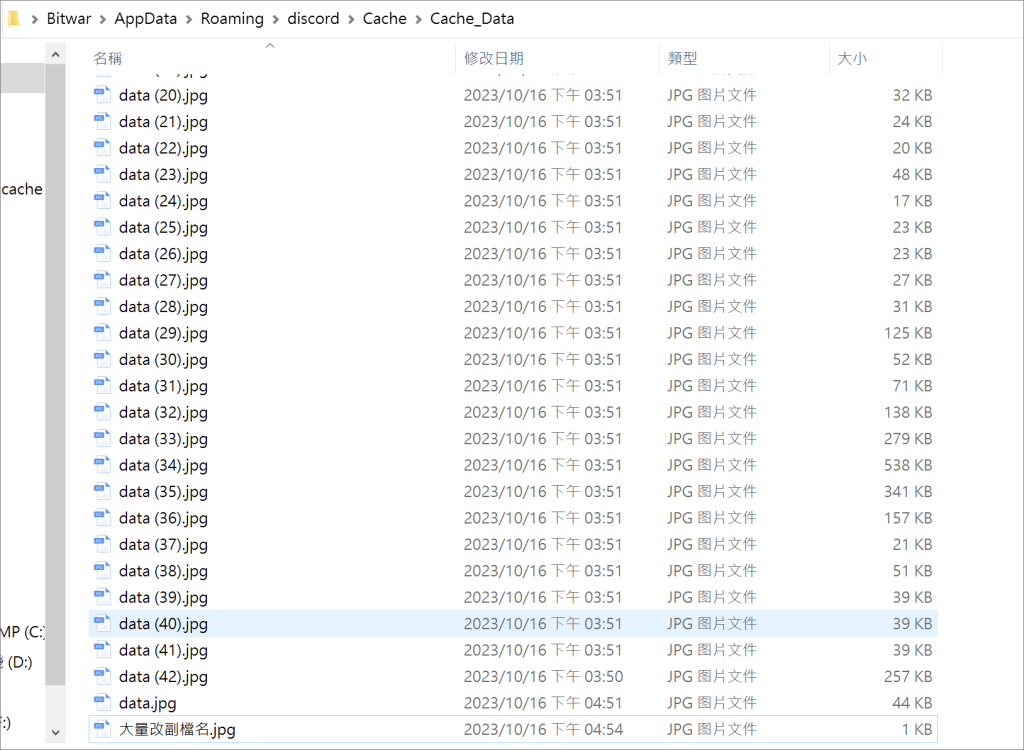Discord是一款免費的通訊應用程式,用戶可以與朋友、遊戲社群以及開發者透過語音、視訊或文字聊天。該軟體主要針對遊戲玩家、教育人士、朋友及商業人士。成千上萬的玩家每天在Discord上聯繫彼此、分享內容、一同遊戲。
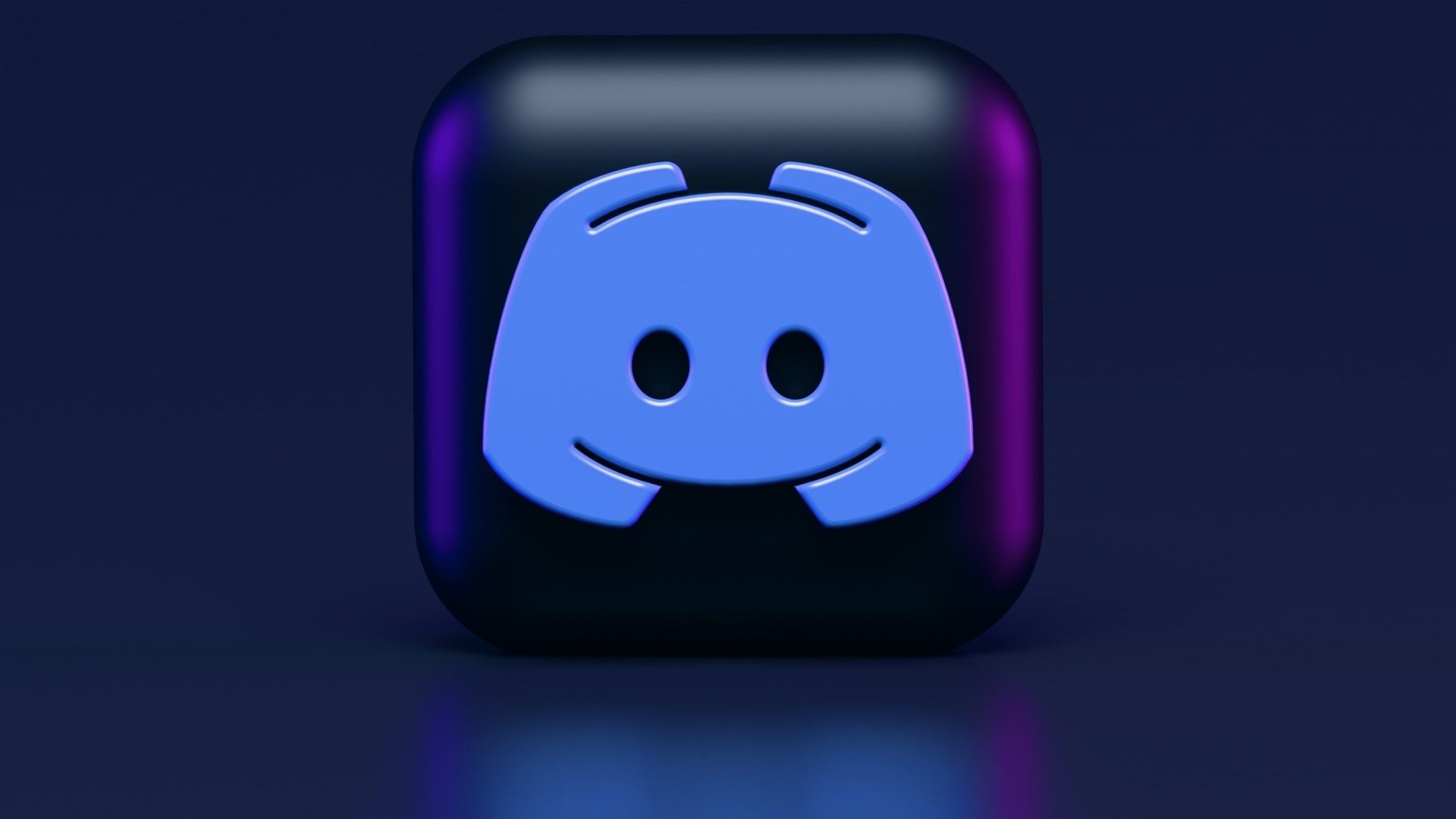
然而,就跟其他的軟體一樣,用戶在使用Discord過程中容易出現錯誤,例如誤刪除Discord照片。本文今天將針對如何恢復誤刪除Discord照片問題展開討論,想要了解更多資訊,請讀者繼續往下看!
復原被刪除的Discord照片方法
方法一:從Discord緩存檔案中復原被刪除的Discord照片
在電腦硬碟讀寫數據時,緩存負責資料的存儲、寄放等功能。從技術上講,緩存就是檔案或資料複本的暫存位置。所以如果您不小心刪除了電腦中的資料,包括Discord照片,可以嘗試從緩存檔案中復原。以下是從Discord緩存檔案中復原Discord照片的具體步驟:
- 使用“Win + R”快捷鍵開啟執行窗口,然後輸入“%appdata%”並按“確定”鍵執行。
- 在開啟的視窗中,找到並雙擊打開discord檔案.
- 接著找到並開啟Cache-Data資料夾,此時您將看到從Discord伺服器中已被刪除的檔案。
- 然後需要變更檔案類型才能恢復正常。新建一個記事本,開啟記事本後輸入:rename * *.jpg。

- 然後按下“Ctrl+S”儲存檔案並將檔案名稱改為“大量改副檔名.bat”,然後存檔。
- 將剛存好的記事本放至到要批次更改的Cache-Data資料夾內。
- 接著快速點擊記事本兩次左鍵,馬上所有的檔案都變成.JPG檔。

- 最後您就可以將需要復原的照片儲存到安全的位置上了。
方法二:使用專業的資料救援軟體快速救援被刪除的Discord照片
以上方法,步驟多,成功率不告。如果您想要簡便、快速、有效的方法,Bitwar Data Recovery將是您最好的選擇。該軟體可以從Windows PC或macOS中恢復因誤刪、Shift+Delete永久性刪除、系統崩潰、硬碟損壞或格式化而不見的文檔、照片、視頻、訊息、電子郵件等500多種不同格式的檔案。此外,該軟體還具備以下優點:
- 配備最新的現代算法,使數據恢復更加準確快速
- 清晰流暢的界面,操作簡便、不複雜
- 無隱藏病毒、無惡意軟體、無彈出窗口或廣告
- 支援免費掃描與預覽檔案
免費下載安裝Bitwar檔案救援軟體:
接下來請閱讀使用該軟體救援被刪除的Discord照片的具體方法。
- 打開Bitwarsoft官網,下載並安裝Bitwar Data Recovery。
- 啟動安裝後的Bitwar檔案救援軟體,根據要求選擇您希望復原檔案的磁碟機/分區。

- 選擇掃描模式,一般選擇“快速掃描”。之後,單擊“下一步”。如果“快速掃描”檢索不到您刪除的檔案,請使用“深度掃描”來執行更深層、更徹底的掃描。

- 選擇您的目標檔案類型,然後點擊“掃描”。

- 掃描完成後(暫停掃描後),您就可以單擊縮略圖預覽所有軟體找到的檔案。確定後,選中它們,然後單擊“復原”並保存救援的檔案。

到此,被用戶永久性刪除的檔案就被完整找回了。正如展示給大家看的,整個過程在幾秒鐘內完成,限制少、成功率高。
結論
本文介紹了兩種救援被刪除的Discord照片的方法。您可以找到緩存資料夾並手動使用命令來恢復檔案。您也可以依賴專業的資料救援軟體:Bitwar Data Recovery,來使事情變得更簡單。如果本指南對您有所幫助,請分享給身邊需要的朋友吧。